インスタ・ストーリーにこんな便利機能があったんだ。
- お知らせ
- 2020.05.25
浜松駅から徒歩5分のコワーキングスペース~Any~の片桐です。
最近「インスタのストーリー機能がすごい!」という噂を聞きつけ・・。
早速その機能を調べてみました。
願わくばみなさまに・・
「おぉー!」と驚いて頂き、
「よし!今度使ってみよう!」と思って頂き、
そして何かしらお役に立つ事ができたら嬉しいです。ペコリ。
インスタのストーリーで「レイアウト」機能を使わずにコラージュする方法
インスタのストーリーにコラージュ機能があるという事は、
みなさますでにご存知なのではないでしょうか??
この機能で簡単にコラージュストーリーを作成する事が出来ますが、
決められたデザイン内でしか、コラージュを作れないのがちょっぴり残念。。
ストーリーをもっともっと自由に楽しみたいですよね。
そ・こ・で・・!!
iPhoneのコピー機能を利用して、コラージュする方法をご紹介します☆
1.インスタのストーリー作成画面で1枚写真を選択、写真を縮小しておく
2.ストーリー編集画像のまま一度インスタを離れて、端末のカメラロールを開く
3.コラージュしたい写真を選んで「コピー」する
4.インスタを開き、右下にコピーした写真が出てくるのを待つ
5.2枚目の写真をタップして位置や大きさを調整する
上の手順を、画像と一緒に詳しく解説していきます。
1.インスタのストーリー作成画面で1枚写真を選択、
画像を縮小(ピンチイン)しておく
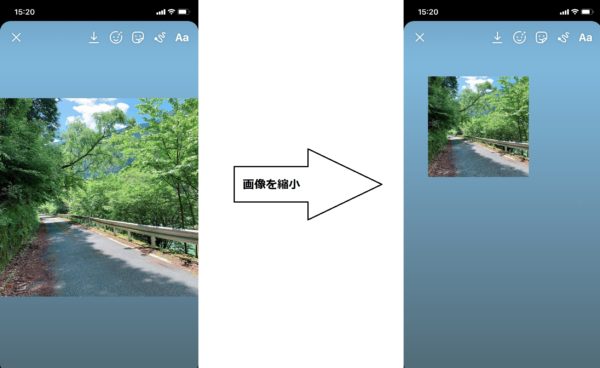
カメラロール内から1枚目の写真を選択→いったん写真を2本の指を使って縮小(ピンチイン)しておきます。ここで全体的な構成を考えて余白を作っておくと、2枚目以降の写真をコラージュしやすくなります。
2.ストーリー編集画像のまま一度インスタを離れて、端末のカメラロールを開く
3.コラージュしたい写真を選んで「コピー」する
使用する写真をタップして開く前に、写真の上で長押しをすると、簡単にコピーする事ができます。
4.インスタを開き、右下にコピーした写真が出てくるのを待つ
画像のコピー後、インスタを開いて少し待つと・・
左下に2枚目の写真がスタンプとして出て来ました。
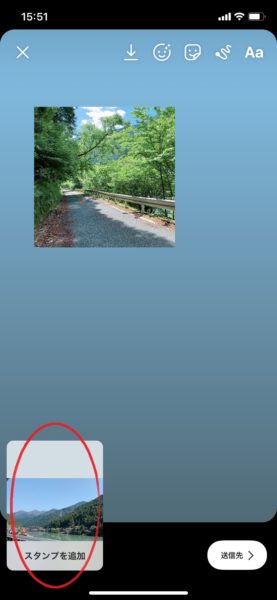
↑これです。
5.2枚目の写真をタップして位置や大きさを調整する
写真をタップして、位置や大きさを調整すると・・
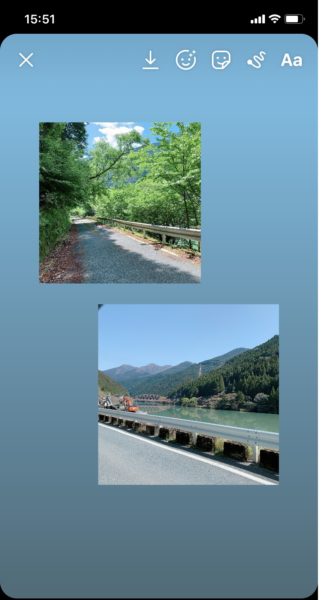
おっ。コラージュっぽくなって来ましたね。
あとは大きさや配置を調整していくだけです。
同じ作業を繰り返せば、3枚、4枚と写真を追加することも可能です。
そしてセンスのある方が、この機能を使うとこうなります。

素敵ですね~。
みなさんもぜひ活用してみて下さい。
素敵なこの写真はこちらから引用させて頂きました↓↓
インスタストーリーズ「コラージュ」裏技のやり方・公式アプリでの作り方を動画で解説!2枚以上の画像、複数写真を同時に載せる方法。Instagramストーリーズアップデート最新機能 2019年版
ただし。。
こちらの機能はiPhone版の機能のご紹介となりますので、Androidの方はごめんなさい。Androidの方で「この機能をもっと詳しく知りたいよ~」という方は、こちらをご覧下さい↓
引用先はこちら→https://appllio.com/instagram-story-collage
~こちらの記事もオススメです~
☆浜松駅周辺で買える!飲食店のテイクアウト&デリバリー情報
https://www.any-h.jp/blog/detail/1281
☆【まちなかの有志12店舗がSTART!!】
コロナで困ってる飲食店を救え!まちなか応援チケットの紹介について
https://www.any-h.jp/blog/detail/1285
☆【浜松まちなか布マスク事情】を調査してみた!
https://www.any-h.jp/blog/detail/1292
↑↑毎週お得なクーポンを配信中です♫
~Any information~
全日営業・AM9:00~PM6:00
運営元:浜松まちなかマネジメント株式会社
コワーキングスペース【ドロップ利用・2時間:¥500/1Day:¥1000】
:https://www.any-h.jp/coworking/
レンタルスペース
:https://www.any-h.jp/rental/

